Comment suivre les mots clés de recherche les plus populaires sur votre site WordPress
Publié: 2022-03-08Aimeriez-vous savoir comment suivre les mots-clés de recherche les plus populaires sur votre site WordPress ?
C'est une excellente occasion d'obtenir de nouvelles idées de contenu et de mieux comprendre les besoins de votre public.
Dans cet article, nous allons vous montrer 3 façons simples et rapides de suivre les mots-clés de recherche les plus populaires sur votre site.
Voici la table des matières pour vous aider à naviguer :
- Comment suivre les mots-clés que les gens utilisent pour trouver votre site
- Comment savoir ce que les gens recherchent sur votre site
Qu'est-ce que le suivi des mots clés ?
Pour commencer, parlons de ce que sont les mots-clés.
Les mots clés sont des termes de recherche que les internautes saisissent dans un formulaire de recherche lorsqu'ils recherchent du contenu ou des produits.
Le suivi des mots clés peut être divisé en 2 parties :
- Suivi sur site - vous permet de savoir quels mots clés les visiteurs ont utilisés lors de leurs recherches sur votre site.
- Suivi hors site - vous permet de savoir quels mots clés les visiteurs utilisent pour trouver votre site dans les moteurs de recherche.
Ci-dessous, nous vous montrerons comment effectuer les deux types de suivi des mots clés et expliquerons en détail pourquoi le suivi des mots clés est essentiel pour tous ceux qui veulent réussir en ligne.
Pourquoi devriez-vous suivre les mots-clés de votre site
Grâce au suivi des mots clés hors site, vous pouvez obtenir des informations précieuses sur les performances de votre site dans les moteurs de recherche.
Il vous permet de savoir quels mots-clés les gens utilisent pour trouver votre site et le trafic que des mots-clés spécifiques lui apportent.
Il est important de surveiller régulièrement les mots-clés pour lesquels votre site se classe pour voir les points de croissance potentielle du trafic.
À l'aide de ces informations, vous pouvez déterminer quels articles de votre site ont le plus de succès et ajuster votre stratégie de marketing de contenu si nécessaire.
Le cas est un peu différent avec le suivi des mots clés sur site.
Si un visiteur utilise le formulaire de recherche sur votre site, cela signifie généralement l'une des choses suivantes :
Ils n'ont pas pu trouver le bon contenu tout de suite, ou ils voulaient consommer encore plus de votre contenu.
Les deux sont d'excellentes occasions de découvrir ce qui manque à votre site et d'atteindre les besoins de votre public.
Maintenant que nous avons compris l'importance du suivi des mots clés, voyons comment vous pouvez l'activer sur votre site.
Comment suivre les mots-clés que les gens utilisent pour trouver votre site
Il existe 2 façons de suivre les mots clés que les internautes utilisent pour trouver votre site. Parlons des deux méthodes ci-dessous.
Méthode 1 : Utiliser la console de recherche Google
La première consiste à utiliser Google Search Console. Cet outil en ligne gratuit vous permet de mesurer le trafic de recherche et les performances globales de votre site.
Pour commencer à l'utiliser, vous devez ajouter votre site à Google Search Console.
Si vous ne l'avez pas encore fait, suivez simplement le tutoriel Comment ajouter votre site WordPress à Google Search Console.
Une fois que vous avez ajouté votre site à Google Search Console, accédez à l'onglet Performances » Résultats de la recherche.
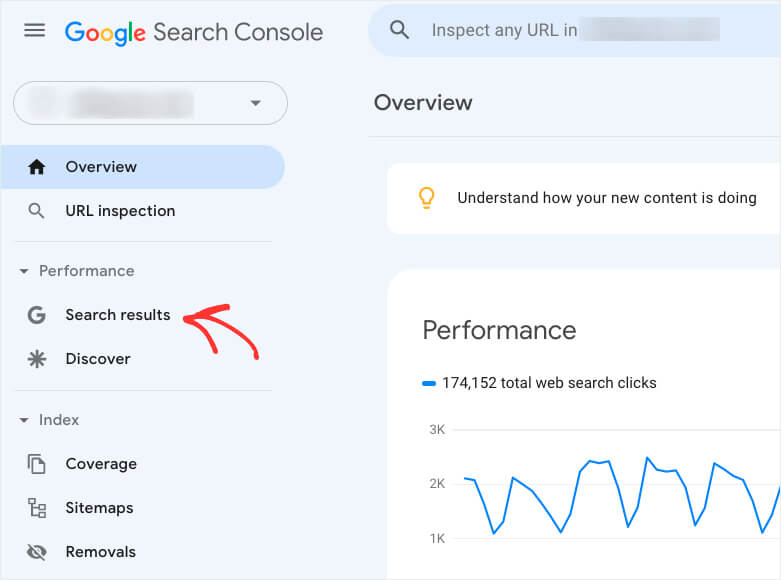
Vous trouverez ici un rapport avec la position moyenne de votre site dans les résultats de recherche Google.
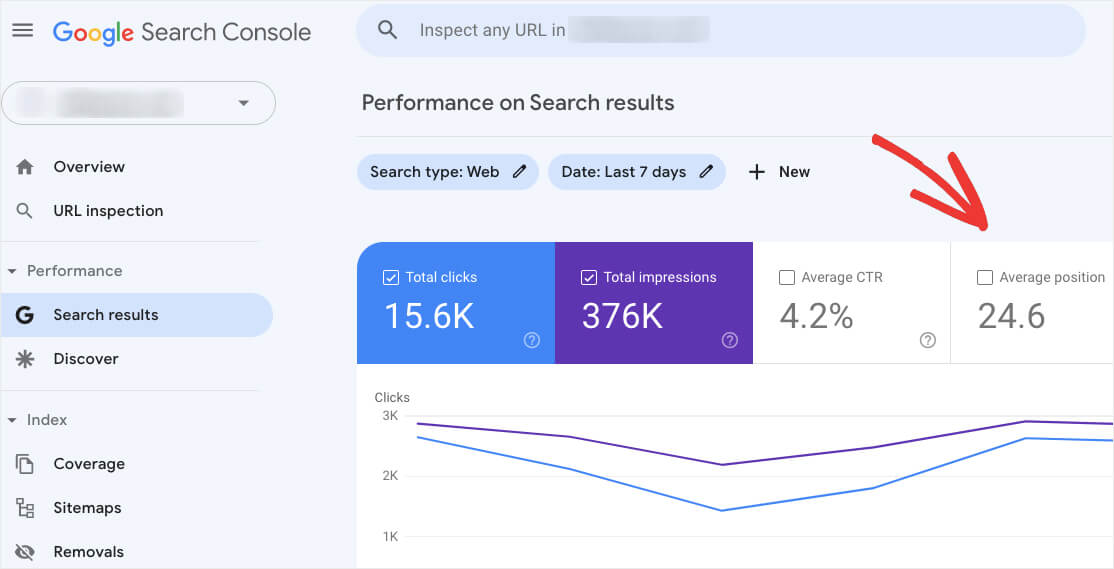
Si vous faites défiler vers le bas sous Requêtes , vous verrez la liste des mots-clés pour lesquels votre site Web se classe, ainsi que leurs positions, impressions et clics.
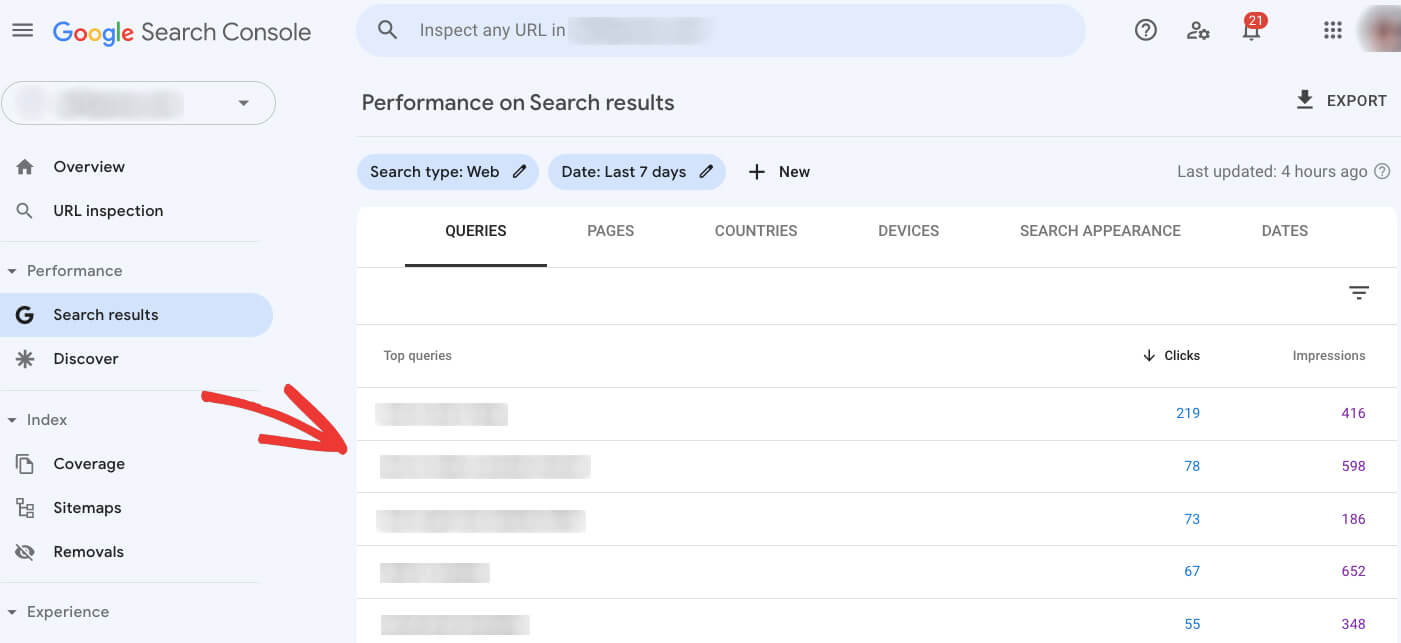
Notez que si vous venez d'ajouter votre site à la Google Search Console, la collecte des données prendra un certain temps.
Google Search Console est un outil en ligne agréable et puissant. Mais sa tâche principale est de vous fournir des rapports sur la santé et les performances de votre site.
C'est pourquoi, en l'utilisant, vous ne pouvez obtenir que des informations de base sur les mots-clés pour lesquels votre site se classe.
Si vous recherchez des analyses avancées, vous feriez mieux d'utiliser la deuxième méthode.
Méthode 2 : Utiliser MonsterInsights
La meilleure façon d'obtenir un rapport complet sur les mots-clés que les gens utilisent pour trouver votre site est d'utiliser un plugin comme MonsterInsights.
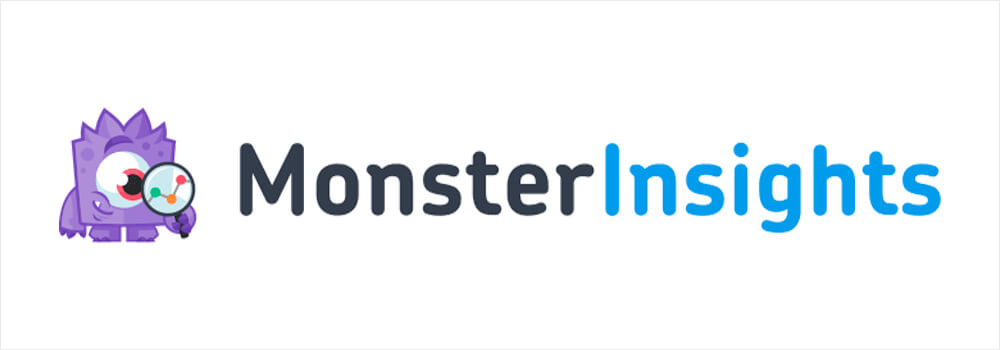
En tant que meilleur plugin Google Analytics pour WordPress, MonsterInsights assure une intégration transparente de votre site avec Google Analytics, même si vous n'êtes pas féru de technologie.
Généralement, lorsque vous ajoutez votre site à Google Analytics, vous devez modifier le code de votre thème. C'est difficile pour les débutants et nécessite des connaissances avancées de WordPress.
En utilisant MonsterInsights, vous pouvez connecter votre site à Google Analytics en quelques clics, aucun codage nécessaire.
De plus, MonsterInsights vous permet de voir le tableau de bord Google Analytics directement dans WordPress. Vous n'avez même pas besoin de quitter votre site pour vérifier votre rapport de trafic !
Voici d'autres choses que vous pouvez faire avec ce plugin :
- Suivi des conversions de formulaires . Vous souhaitez savoir combien de personnes utilisent une newsletter ou un formulaire de contact sur votre site ? Avec MonsterInsights, vous pouvez facilement connaître le nombre de vues du formulaire et son taux de conversion.
- Analyses WooCommerce améliorées . Êtes-vous propriétaire d'une boutique WooCommerce ? Affichez vos chiffres de vente, votre taux de conversion et vos revenus dans votre tableau de bord WordPress avec MonsterInsights.
- Rapports en temps réel . Vous vous demandez combien de visiteurs se trouvent sur votre site en ce moment ? Avec MonsterInsights, vous pouvez voir qui est en ligne et ce qu'il fait en temps réel.
Voyons maintenant comment vous pouvez utiliser MonsterInsights pour suivre les mots-clés que les gens utilisent pour trouver votre site.
Étape 1 : Installer et activer MonsterInsights
La première étape consiste à récupérer votre copie du plugin MonsterInsights.
Une fois cela fait, accédez à votre compte MonsterInsights et ouvrez l'onglet Téléchargements .
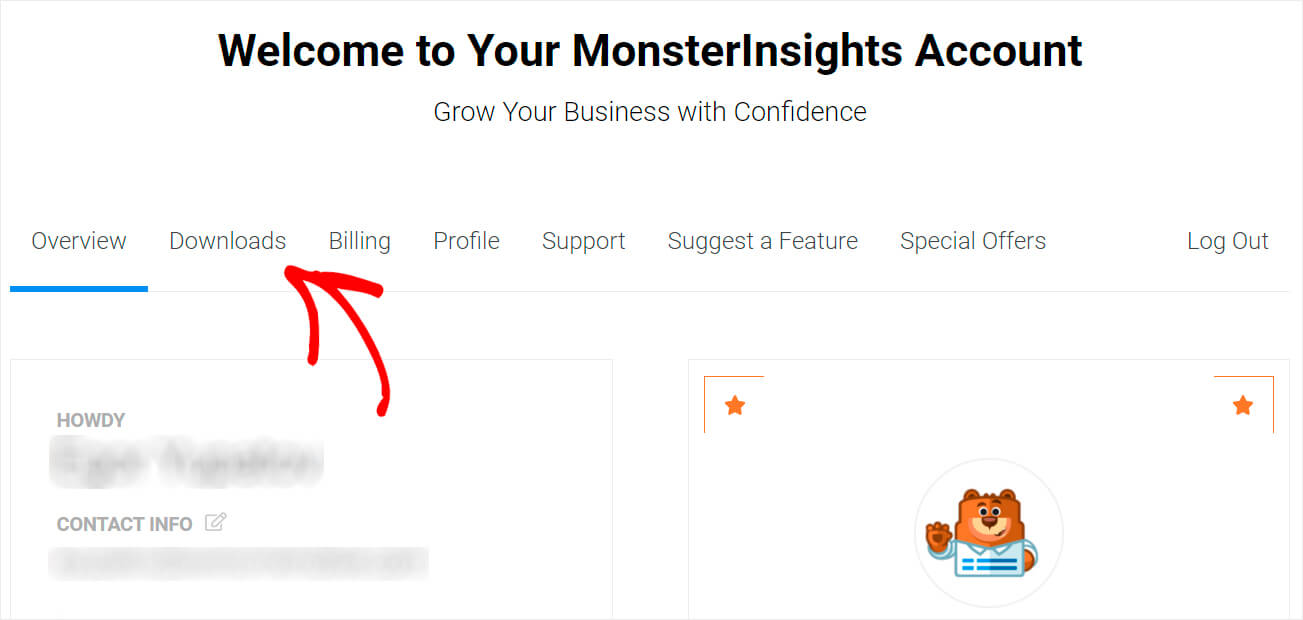
Ensuite, cliquez sur Télécharger MonsterInsights et enregistrez le fichier ZIP du plugin sur votre ordinateur.
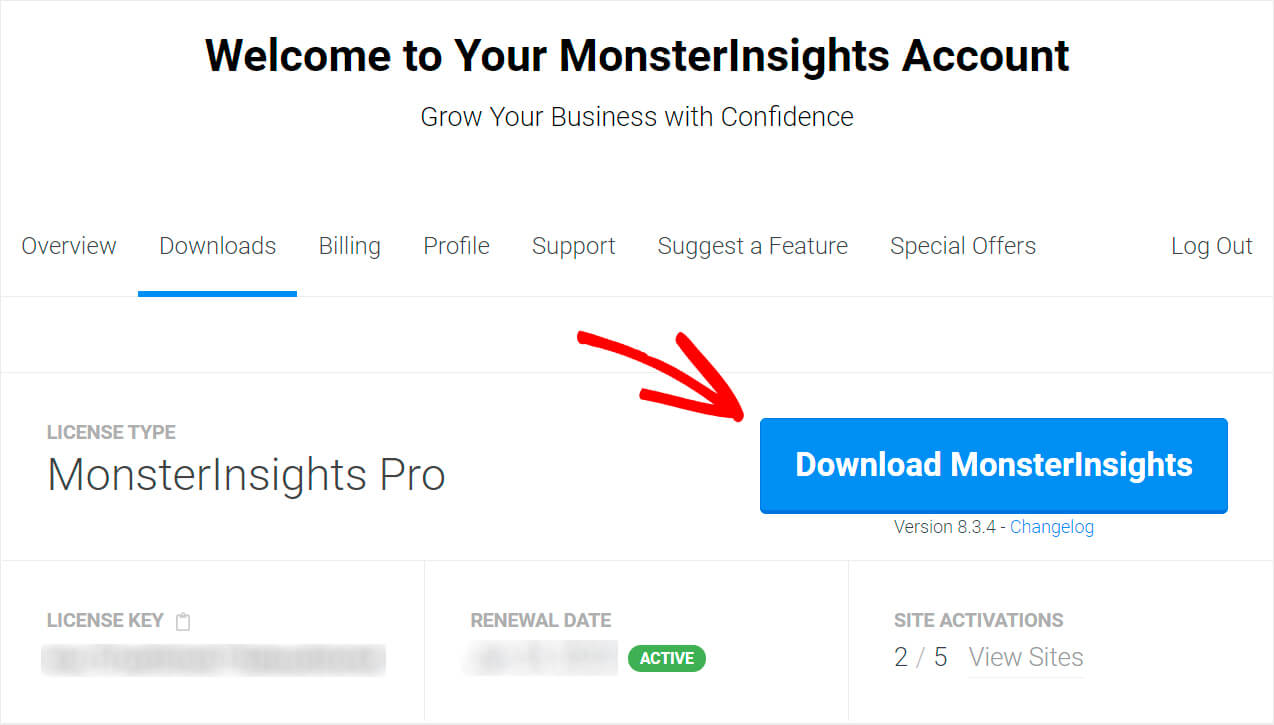
Copiez votre clé de licence en bas à gauche. Vous en aurez besoin pour activer le plugin plus tard.
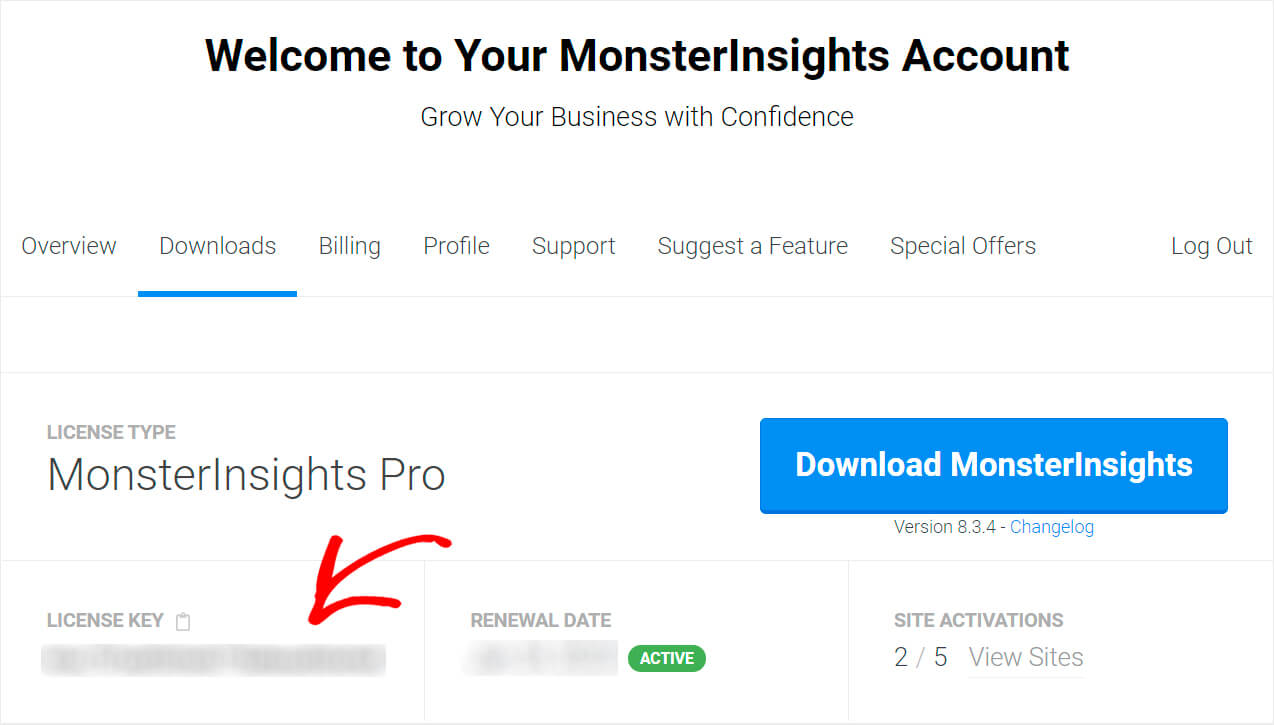
Une fois le téléchargement terminé, accédez au tableau de bord de votre site WordPress et téléchargez le fichier ZIP du plug-in MonsterInsights.
Besoin d'aide sur la façon de faire cela? Consultez ce tutoriel étape par étape sur la façon d'installer un plugin WordPress.
Après avoir installé et activé MonsterInsights, l'étape suivante consiste à connecter votre site à Google Analytics.
Étape 2 : connectez votre site à Google Analytics
Pour connecter votre site à Google Analytics, accédez au tableau de bord de votre site WordPress et cliquez sur le bouton Connecter MonsterInsights et configurer l'analyse de site Web .
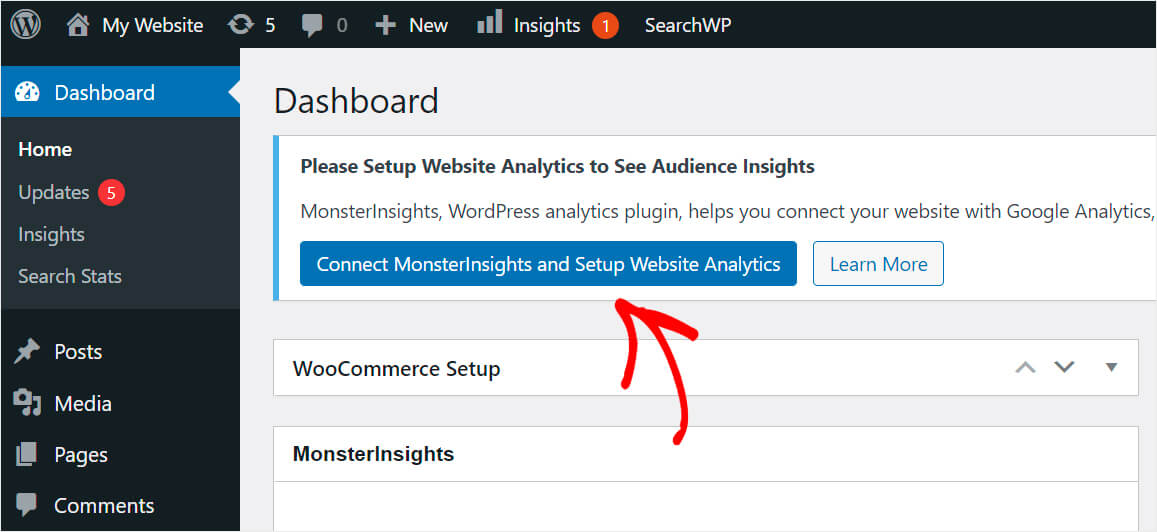
Après avoir cliqué sur le bouton, suivez simplement les étapes de l'assistant de configuration pour ajouter Google Analytics à votre site.
Étape 3 : Ajoutez votre site à la console de recherche Google
Une fois que vous avez connecté Google Analytics à votre site, l'étape suivante consiste à l'ajouter à Google Search Console.
Si vous avez besoin d'aide, n'hésitez pas à consulter le didacticiel étape par étape pour ajouter un site WordPress à Google Search Console.

Étape 4 : Voir les données des termes de recherche de votre site dans le tableau de bord WordPress
Vous devez attendre une minute ou deux pendant que MonsterInsights collecte des données sur votre site Web.
Pour voir les données des termes de recherche de votre site, accédez à l'onglet Insights de votre tableau de bord WordPress.
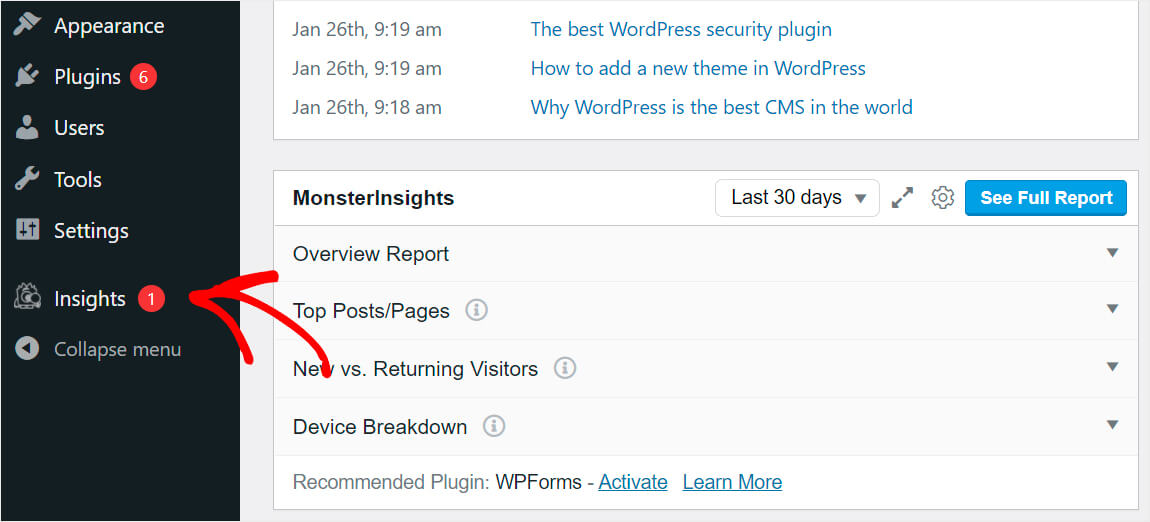
Une fois là-bas, allez dans l'onglet Search Console .

Vous trouverez ici une liste des 50 principaux termes de recherche pour votre site avec le nombre de clics, le CTR et les positions moyennes dans les résultats de recherche.
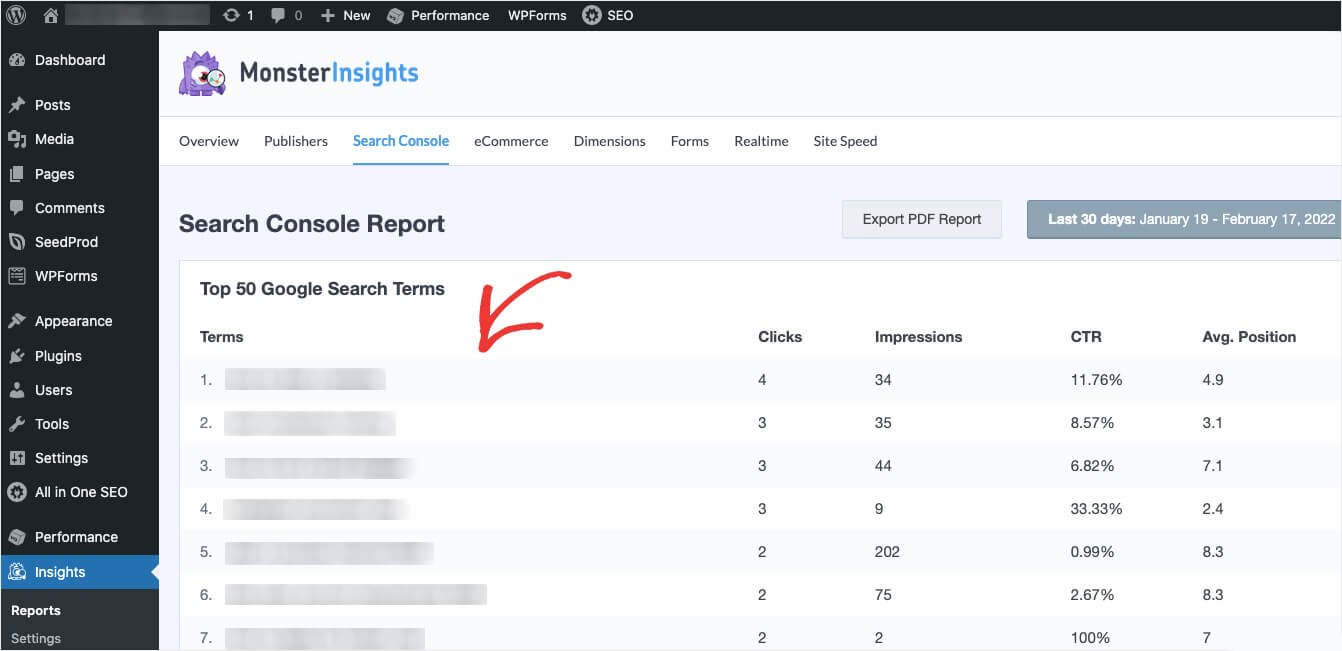
Il est très pratique de pouvoir vérifier les mots-clés les plus populaires pour lesquels votre site se classe sans même quitter le tableau de bord WordPress.
Si vous souhaitez également voir les mots-clés que les gens utilisent pour trouver votre site via Google Analytics, passez à l'étape suivante ci-dessous.
Étape 5 : Afficher les données sur les termes de recherche de votre site dans Google Analytics
Accédez à votre compte Google Analytics et accédez à l' onglet Acquisition » Search Console » Requêtes .
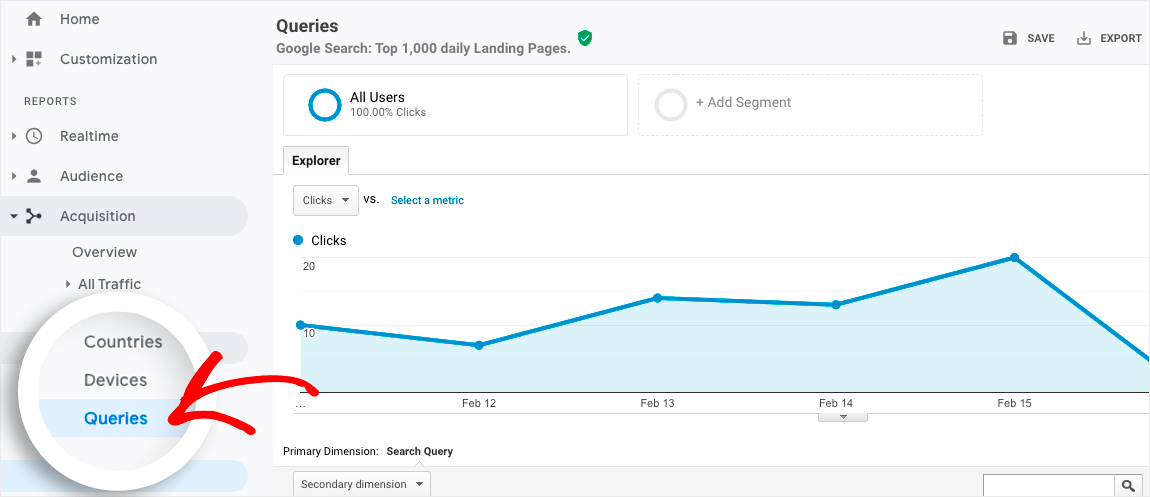
Vous trouverez ici toutes les requêtes de recherche qui ont été collectées depuis que vous avez connecté votre site à Google Analytics.
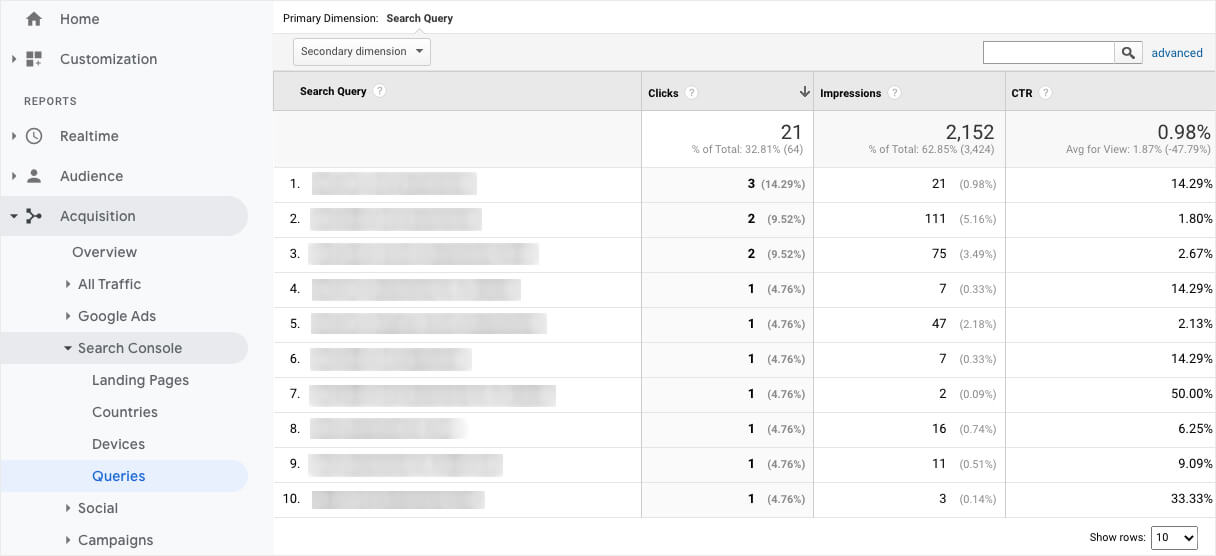
Comme vous savez maintenant comment suivre les mots clés que les internautes utilisent pour trouver votre site, examinons comment vous pouvez effectuer un suivi des mots clés sur site.
Comment savoir ce que les gens recherchent sur votre site
Le moyen le plus simple de savoir ce que les gens recherchent sur votre site est d'utiliser un plugin comme SearchWP.

Il s'agit du meilleur plugin de recherche WordPress qui apporte des tonnes de fonctionnalités utiles pour améliorer les capacités de recherche de votre site.
Plus de 30 000 propriétaires de sites l'utilisent déjà pour fournir à leurs visiteurs des résultats de recherche pertinents et augmenter la découvrabilité du contenu.
Au-delà de la possibilité de suivre les mots-clés sur votre site, vous pouvez également utiliser SearchWP pour :
- Afficher les résultats de la recherche en mode direct . Souhaitez-vous afficher les résultats de recherche sur votre site en temps réel ? Activez-le dans les paramètres SearchWP pour offrir aux visiteurs une meilleure expérience utilisateur.
- Rendre les types de publication personnalisés consultables . Vous avez publié un nouveau type de publication personnalisé, mais il n'apparaît pas dans les résultats de recherche ? En utilisant SearchWP, vous pouvez rendre les types de publication personnalisés consultables en quelques clics.
- Activer la recherche floue . Vous voulez que vos visiteurs trouvent le bon contenu même s'ils font une faute de frappe ? Activez la recherche floue avec SearchWP et améliorez la découvrabilité de votre contenu.
Voyons maintenant comment vous pouvez découvrir ce que les gens recherchent sur votre site en utilisant SearchWP.
Étape 1 : Installer et activer le plugin SearchWP
La première étape consiste à récupérer votre copie du plugin SearchWP ici.
Une fois cela fait, accédez à votre plugin SearchWP et accédez à l'onglet Téléchargements .
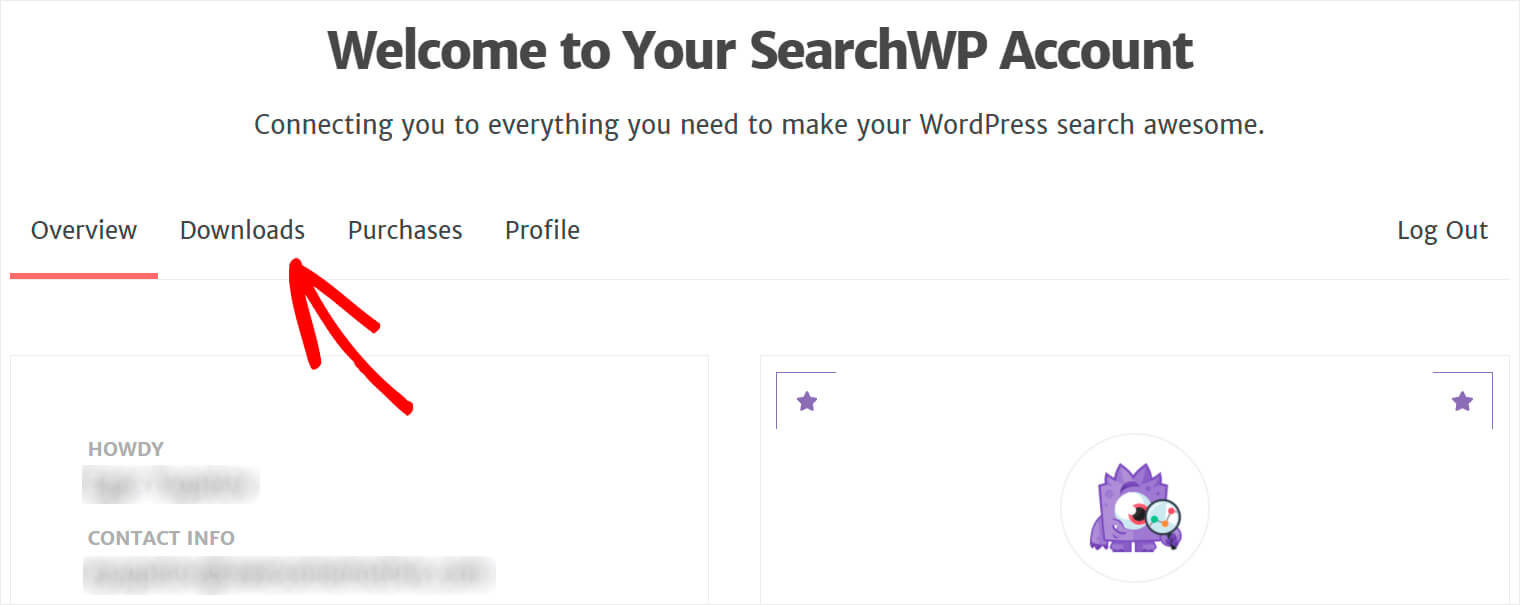
Ensuite, appuyez sur le bouton Télécharger SearchWP et enregistrez le fichier ZIP du plugin sur votre ordinateur.
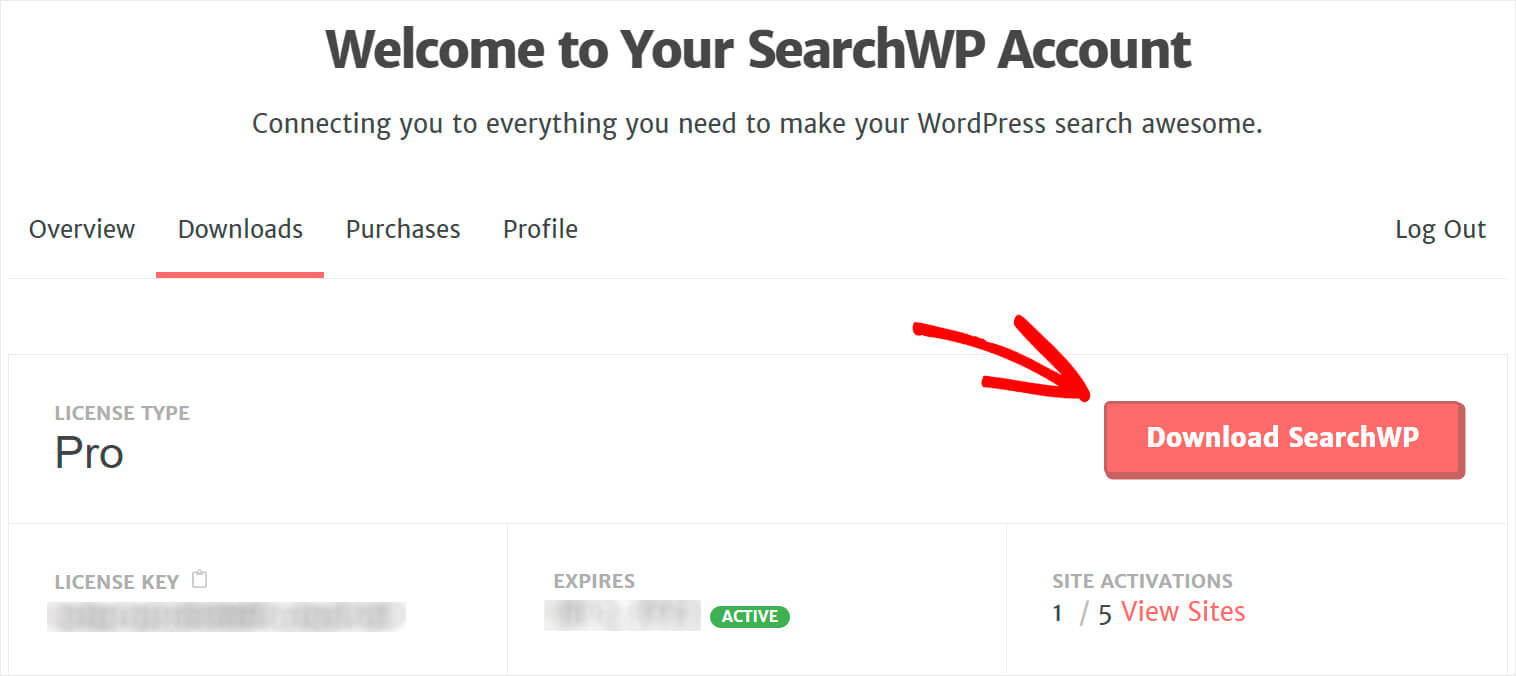
Copiez la clé de licence dans le même onglet. Vous en aurez besoin pour activer votre copie de SearchWP plus tard.
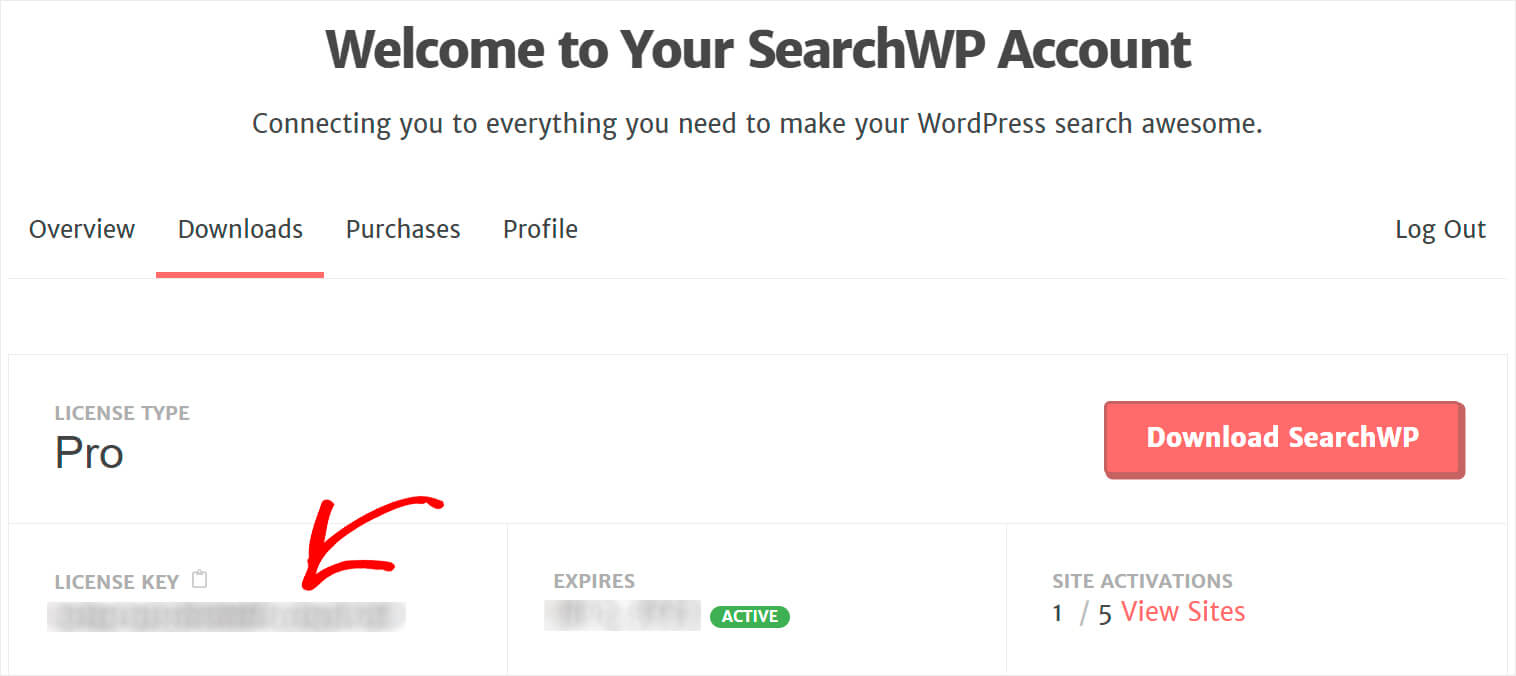
Une fois que vous avez téléchargé le plugin, l'étape suivante consiste à le télécharger sur votre site.
Besoin d'un rappel sur la façon de le faire? Suivez ce guide détaillé sur la façon d'installer un plugin WordPress.
Après avoir installé le plugin SearchWP, vous devez l'activer. Pour ce faire, cliquez sur le bouton SearchWP dans le panneau supérieur du tableau de bord WordPress.
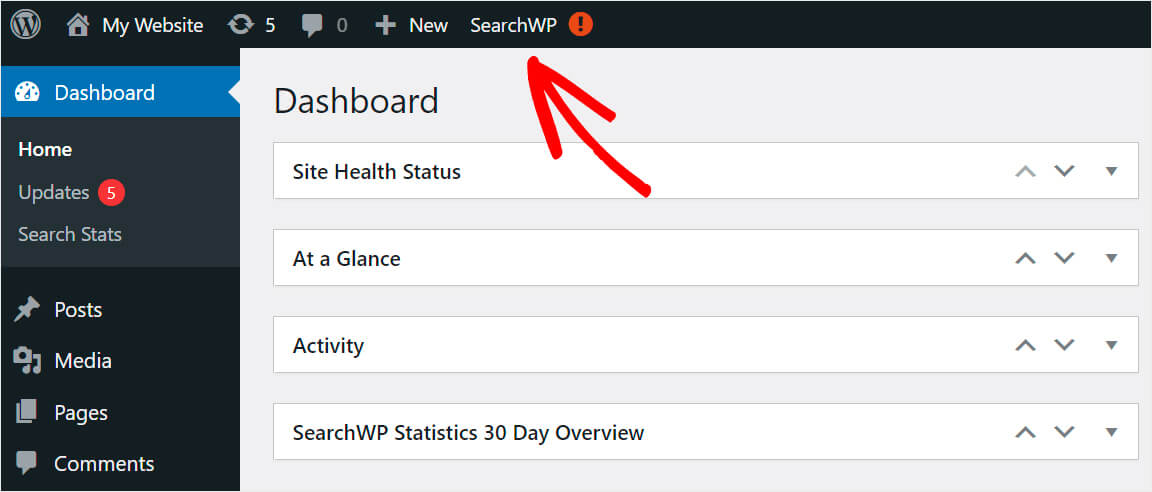
Ensuite, accédez à l'onglet Licence .
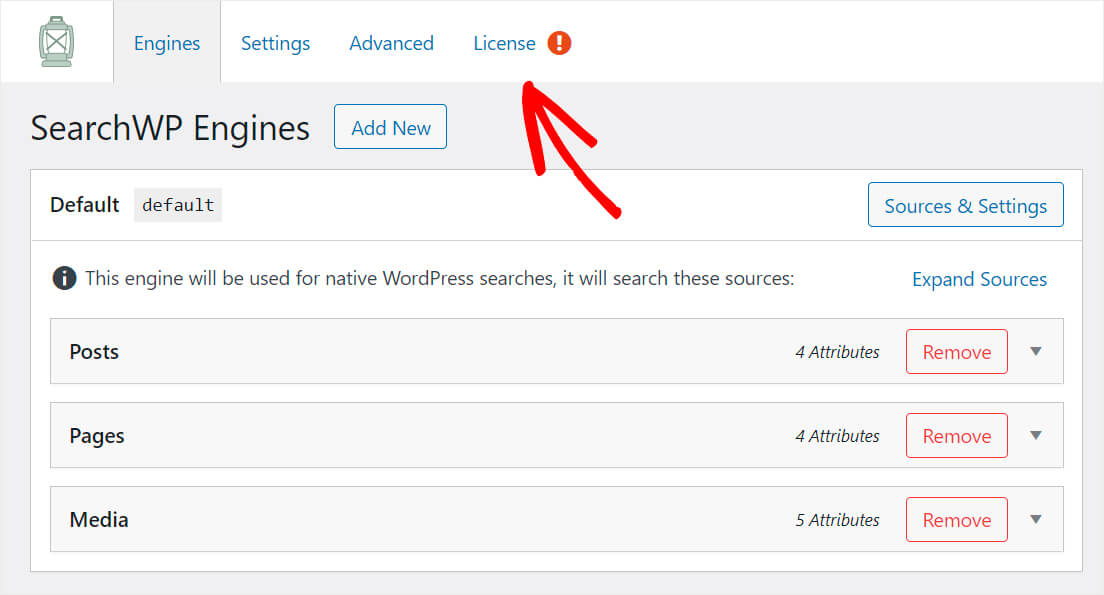
Collez la clé de licence que vous avez copiée précédemment dans votre compte SearchWP dans le champ et cliquez sur Activer .

Une fois que vous avez activé le plugin, l'étape suivante consiste à installer et à activer l'extension Metrics.
Étape 2 : Installez et activez l'extension Metrics
Cette extension vous donne un rapport détaillé sur l'activité de recherche sur site de vos visiteurs.
Vous pouvez l'utiliser pour savoir ce que les gens recherchent le plus souvent sur votre site, combien ils cliquent sur les résultats de recherche, et bien plus encore.
Pour obtenir l'extension, rendez-vous sur la page de téléchargement de l'extension Metrics. Une fois là-bas, cliquez sur le bouton Télécharger l'extension et enregistrez-la sur votre ordinateur.
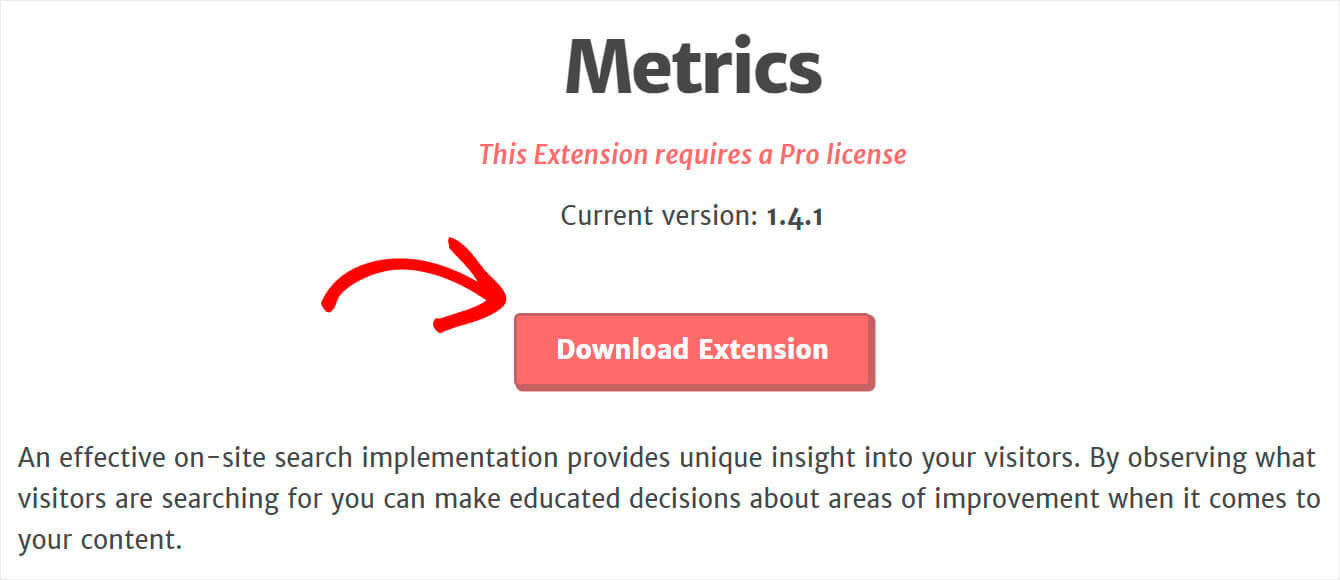
Une fois le téléchargement terminé, installez et activez simplement l'extension de la même manière que le plugin SearchWP.
Étape 3 : Vérifiez l'activité de recherche sur votre site
Une fois cela fait, accédez à votre tableau de bord WordPress et cliquez sur Métriques sous l'onglet SearchWP .
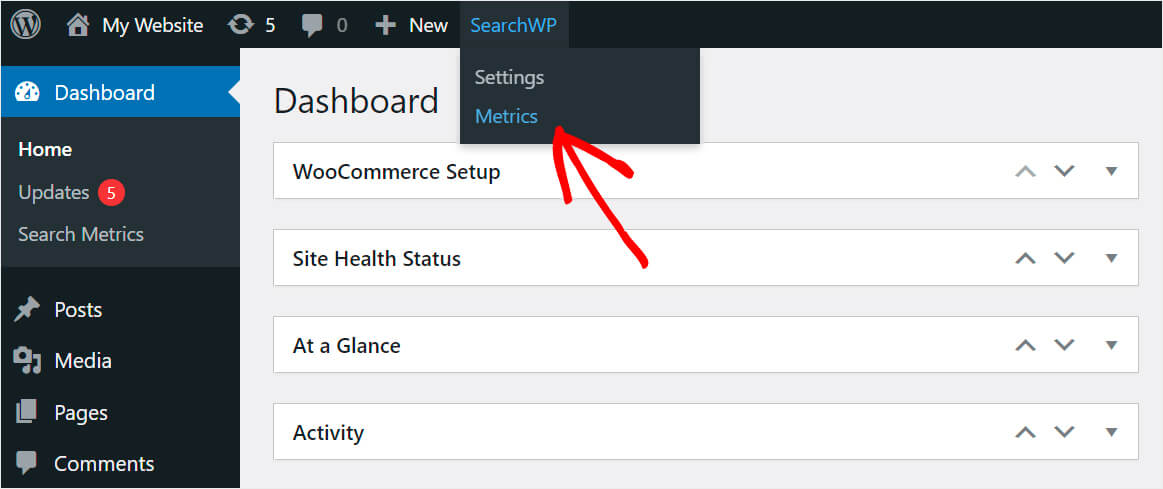
Vous y trouverez des données sur toutes les requêtes de recherche que les visiteurs ont effectuées sur votre site.
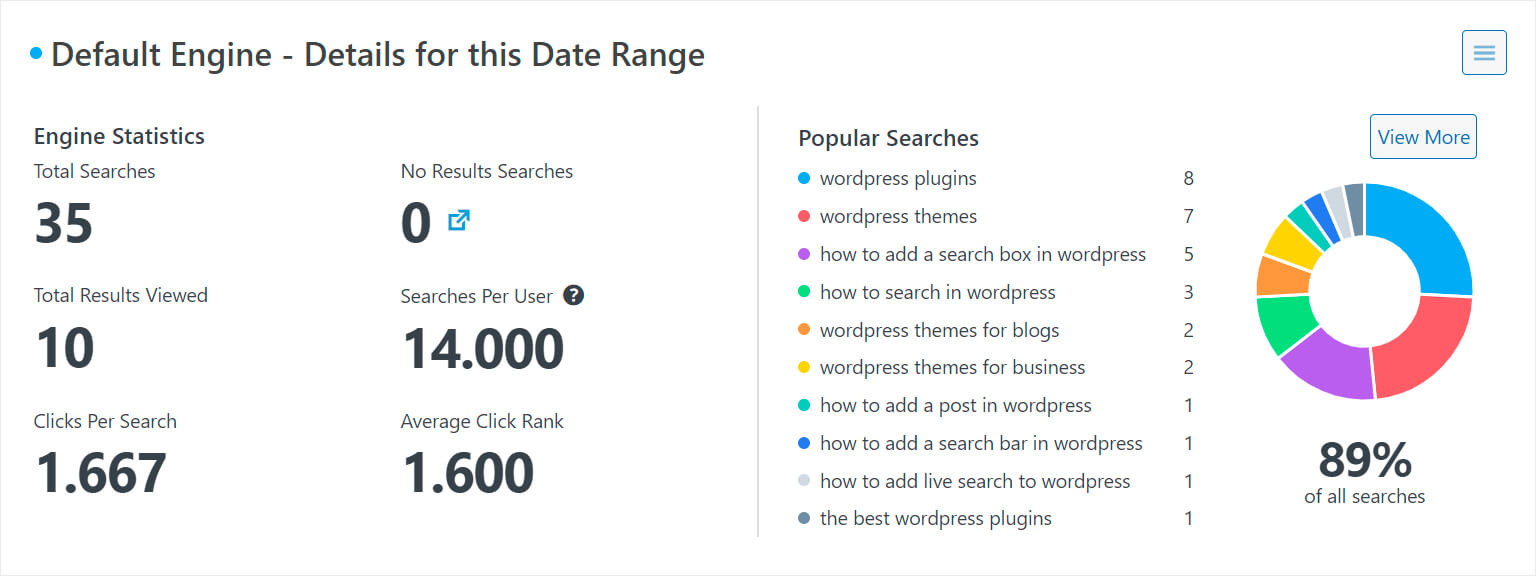
Ce sont des informations précieuses qui peuvent vous aider à mieux connaître votre public.
Notez qu'il faudra un certain temps pour collecter des données sur les requêtes de recherche effectuées sur votre site après l'installation de l'extension.
Dans cet article, vous avez appris à suivre les mots-clés que les visiteurs ont saisis sur votre site et à savoir quels mots-clés ils ont utilisés pour le trouver dans les moteurs de recherche.
Si vous êtes prêt à commencer à suivre les mots-clés que les gens utilisent pour trouver votre site, vous pouvez récupérer votre copie de MonsterInsights ici.
Si vous êtes prêt à commencer à suivre les mots clés que les visiteurs recherchent sur votre site, vous pouvez récupérer votre copie de SearchWP ici.
Souhaitez-vous masquer certaines pages spécifiques des résultats de recherche sur votre site ? N'hésitez pas à consulter le didacticiel sur la façon d'exclure des pages des résultats de recherche de site dans WordPress.
Avez-vous rencontré des problèmes avec la recherche WordPress ? Jetez un œil au guide complet sur la façon de réparer la recherche WordPress qui ne fonctionne pas.
